在模型導向應用程式的自訂頁面中使用 Power Fx
本文概述了常見的 Microsoft Power Fx 函數在獨立畫布應用程式和自訂頁面之間的運作方式有何不同。 這是因為自訂頁面是模型導向應用程式中的一個元件。 其他 Microsoft Power Fx 公式繼續以相同的方式運作。
重要
自訂頁面是包含重大產品變更的新功能,目前的諸多已知限制列於自訂頁面已知問題中。
將通知新增至自訂頁面
您可以呼叫通知功能,向自訂頁面中的使用者顯示通知。 通知訊息出現時,其會停駐在預設頁面上方持續顯示,直到停用。 如果提供逾時間隔,則通知訊息將在逾時間隔後消失。 建議不要將逾時間隔設為 10,因為這不會視為逾時間隔。 其他資訊:通知功能。
Notify( "Custom page notification message" )

Notify( "Custom page notify warning message", NotificationType.Warning )

瀏覽至自訂頁面
本節提供使用 Power Fx,從模型導向應用程式表單瀏覽至自訂頁面、從自訂頁面瀏覽至其他自訂頁面或模型導向應用程式表單的範例。
從自訂頁面瀏覽
瀏覽功能可讓使用者從模型導向應用程式表單或自訂頁面進行瀏覽。 只有在模型導向應用程式中執行自訂頁面時,才能使用此功能。 在畫佈設計程式中製作或預覽自訂頁面時,此功能沒有任何作用。
瀏覽至其他自訂頁面
若要從一個自訂頁面瀏覽至其他自訂頁面,請將自訂頁面的顯示名稱做為第一個參數來傳遞。
Navigate( CustomPage2 )
瀏覽至資料表的預設檢視
若要瀏覽至資料表的預設檢視表,請將資料表名稱當作第一個參數來傳遞。
Navigate( Accounts )
重要
請務必在發佈和測試之前,將客戶的 Microsoft Dataverse 資料表新增至自訂頁面。
瀏覽至資料表的指定系統檢視
若要瀏覽至資料表的特定系統檢視,請傳遞檢視的 GUID。
Navigate( 'Accounts (Views)'.'My Active Accounts' )
瀏覽至資料表的預設表單
若要瀏覽到資料表的預設表單,請將紀錄作為第一個參數來傳遞。
Navigate( Gallery1.Selected )
瀏覽到資料表的特定表單
若要將 Dataverse 記錄傳遞至特定表單,請在第二個參數的 Page 屬性中傳遞表單名稱。
Navigate(
AccountGallery.Selected,
{ Page: 'Accounts (Forms)'.Account } )
瀏覽至包含記錄輸入的特定自訂頁面
若要將 Dataverse 記錄傳遞至特定自訂頁面,請在第二個參數的 Page 屬性中傳遞自訂頁面名稱。
Navigate(
AccountGallery.Selected,
{ Page: 'Account Record Page' } )
在目標自訂頁面中,會使用 Param 函數來擷取該記錄,以取得 etn 和 id 值。
以下是將記錄載入至 EditForm 控制項的範例。
AccountEditForm.DataSource = Accounts
AccountEditForm.Item =
LookUp( Accounts, accountid = GUID( Param("id") ) )
在建立模式下瀏覽至資料表的預設表單
若要在建立模式下瀏覽至資料表的預設表單,請傳遞由預設函數所建立的 Dataverse 記錄。 這會以新的記錄的方式開啟預設表單。 預設函數會採用資料表名稱以建立記錄。
Navigate( Defaults( Accounts ) )
在預設欄位的建立模式下瀏覽到資料表的預設表單
若要瀏覽到某些預設欄位的新記錄,請使用 Patch 函數在資料表的預設記錄上設定欄位。
Navigate(
Patch(
Defaults(Accounts), { 'Account Name': "My company", Phone: "555-3423" } )
)
瀏覽回上一頁或關閉對話方塊
若要瀏覽回上一頁或關閉對話方塊,請在自訂頁面中呼叫 返回 函數。 返回函數會關閉目前的頁面,並返回至最後一個模型導向應用程式或模型導向應用程式中的自訂頁面。 如果自訂頁面有多個畫面,請參閱文章自訂頁面有多個畫面時返回。
Back()
自訂頁面有多個畫面時返回
自訂頁面的預設設定為只有一個畫面。 在這種情況下,返回函數呼叫會關閉自訂頁面,除非自訂頁面是模型導向應用程式中的最後一個頁面堆疊。 最後一頁會保持開啟狀態。
應用程式製作者可以在自訂頁面中啟用多個畫面。 這些應視為自訂頁面中可堆疊的整頁控制項。 開啟自訂頁面無法指定要使用的畫面。 當自訂頁面包含多個畫面時,製作者負責管理畫面堆疊。 在畫面上呼叫瀏覽函數時,其會新增到具有自訂頁面的畫面堆疊中。 每個返回函數呼叫都會從畫面堆疊中移除畫面。 當畫面堆疊上只有一個畫面時,就會關閉自訂頁面。
啟用多重畫面
根據預設,自訂頁面使用單一畫面來鼓勵將應用程式分成每個頁面的畫面。 這可以透過啟用設定 > 顯示 > 開啟多個畫面來切換。
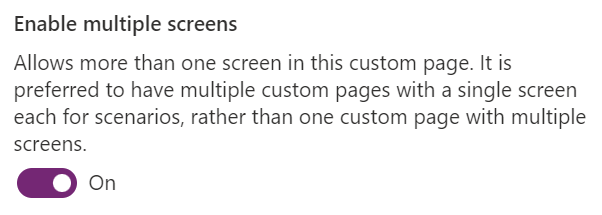
已知問題
- 該
Navigate函數不支援在對話方塊中開啟模型或自訂頁面。 自訂頁面中的所有瀏覽都將以內嵌方式開啟。 - 瀏覽函數不支援開啟:
- 儀表板集合或特定儀表板。
- 特定模型導向應用程式表單。
- 自訂頁面只能在多工作階段模型導向應用程式目前工作階段的目前應用程式索引標籤中開啟。